
GEN – 007
Les dessins de documents contiennent toutes les données nécessaires à l'élaboration d'un document commercial. Leur exportation s'effectue dans un fichier compressé (ZIP).
|
Attention |
Le fichier ZIP ne peut être traité par l'importation, il est absolument nécessaire d'en extraire son contenu dans un répertoire créé à cet effet. |
|
Bon à savoir |
Lorsque l'importation est destinée à remplacer un dessin existant, il n'est pas nécessaire de passer par toutes les étapes décrites ci-après mais d'aller directement à l'étape 6. |
L'importation d'un dessin de documents s'effectue via la fenêtre Dessins de documents ci-dessous.

Gestion commerciale | Utilitaires | Configuration | Dessins de documents
Une fois la fenêtre ci-avant ouverte, les étapes de l'importation d'un Dessin de documents se déroulent comme suit:
1. Cliquer sur le bouton  pour créer un nouveau dessin de documents.
pour créer un nouveau dessin de documents.
2. Choisir le Type de dessin documents à créer (Offre, Facture,…)
3. Saisir un Code unique pour référencer le dessin de documents.
4. Sélectionner la Langue dans laquelle le document sera édité.

Gestion commerciale | Utilitaires | Configuration | Dessins de documents
|
Bon à savoir |
Enregistrer une Description n'est pas obligatoire, mais peut se révéler utile. Comme le Code ne peut contenir qu'un nombre restreint de caractères, celui-ci pourrait s'avérer insuffisant à identifier correctement le dessin de documents. Ainsi, la Description permet d'identifier plus précisément le dessin de documents qui sera employé. |
5. Cliquer sur le bouton  pour enregistrer la fiche du dessin de documents.
pour enregistrer la fiche du dessin de documents.
|
Attention |
A ce stade, une fiche "vide" a été créée pour le dessin de documents, celle-ci se remplira lorsque l'importation du dessin de document sera achevée. |
6. Cliquer sur le bouton  pour importer le dessin de documents.
pour importer le dessin de documents.
7. Sélectionner Fichier de définition RTM dans la liste.

8. Cliquer sur le bouton  pour récupérer le fichier RTM contenant le dessin de documents à importer.
pour récupérer le fichier RTM contenant le dessin de documents à importer.
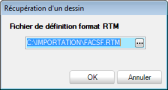
9. Cliquer sur le bouton  pour terminer le processus d'importation.
pour terminer le processus d'importation.
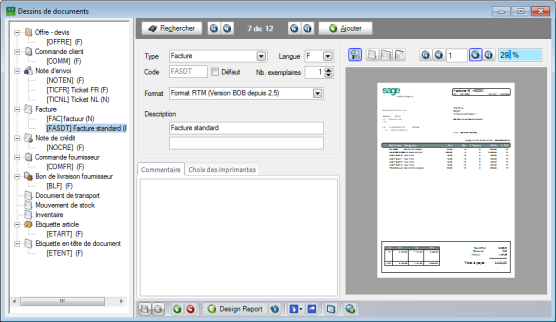
Gestion commerciale | Utilitaires | Configuration | Dessins de documents
|
Bon à savoir |
Le bouton |
|
Attention |
Afin que la prévisualisation donne un résultat, un document commercial doit au minimum avoir été encodé. |
Tous les dessins de documents, y compris celui qui vient d'être importé, se retrouvent dans l'arborescence située dans la partie gauche de l'écran. Cette arborescence permet donc de s'assurer de la présence d'un dessin de documents. Quant à la partie droite de l'écran, elle permet de garantir une mise en page cohérente.

Gestion commerciale | Utilitaires | Configuration | Dessins de documents